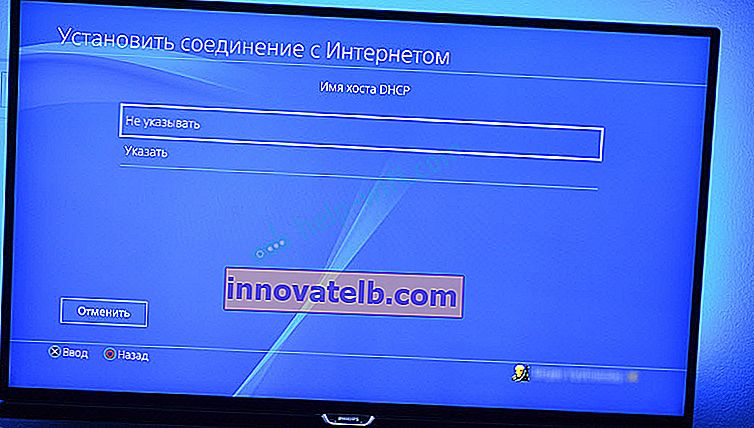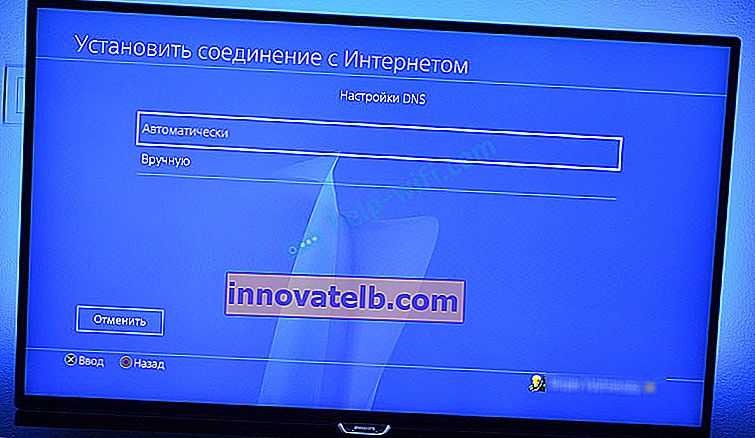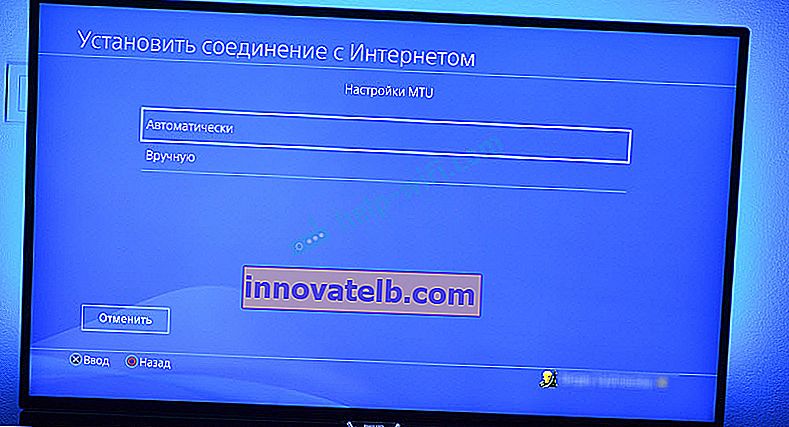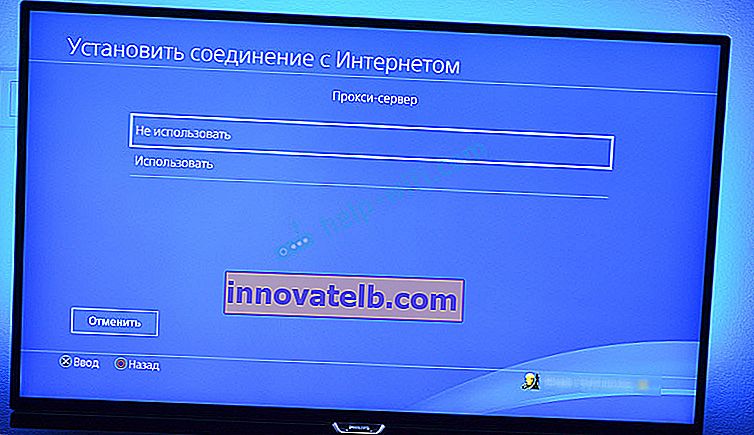Postavljanje internetske veze na PlayStationu 4 putem Wi-Fi-ja i LAN kabela
Da biste koristili sve značajke i mogućnosti PlayStation 4, mora biti povezan s Internetom. Igraća konzola će raditi bez internetske veze, ali nećete moći kupovati i preuzimati igre iz PlayStation Store-a (igre morate kupiti na diskovima), igrati putem interneta, preuzimati ažuriranja za igre i softver, komunicirati s prijateljima, koristiti preglednik i druge programe ( isti YouTube), kojima je potreban pristup Internetu (a to su gotovo sve aplikacije). Postoje neke igre koje se neće pokrenuti bez mrežne veze. Pa, koliko razumijem, za početnu konfiguraciju konzole još uvijek treba biti povezana s Internetom. PS4 bez internetske veze dosadit će vam vrlo brzo, jer će njegova funkcionalnost biti vrlo ograničena.
PlayStation 4 može se povezati s Internetom putem Wi-Fi mreže ili mrežnog kabela (LAN). U slučaju Wi-Fi-a, PS4 se lako povezuje s bilo kojim Wi-Fi usmjerivačem, telefonom u načinu pristupne točke, kada distribuira Wi-Fi s računala itd. Internet se putem mrežnog kabela može povezati s PlayStationom na isti način kao s usmjerivača, i izravno od internetskog dobavljača (možete čak konfigurirati i PPPoE vezu). Playstation je u tom pogledu apsolutno univerzalan.
Za ugodan rad potrebna joj je brza i stabilna internetska veza. Ako planirate igre preuzimati putem Interneta, tada morate razumjeti da normalna igra teži oko 50 GB. Na primjer, imam brzinu prema tarifi davatelja od 100 Mbps. Usmjerivač je moćan i u opsegu od 5 GHz daje istih 100 Mbps (konzola dobiva 80/90 Mbps) i ne mogu reći da mi se igra od 50 GB brzo učita. A što ako je brzina recimo 20 Mbps, a ne 100? Za mrežne igre potreban je mali ping. Ne govorim o streamovima itd. Također morate shvatiti da PlayStation 4 stvara veliko opterećenje na mreži i na samom usmjerivaču. A ako je usmjerivač proračunski, na njega su povezani drugi uređaji, tada će se ili uopće zamrznuti ili će smanjiti brzinu. Bit će i visok ping od tereta.
PlayStation 4 (Slim, Pro) podržava Wi-Fi 5 GHz (802.11ac). A ako svoju konzolu planirate povezati s Internetom putem Wi-Fi mreže, onda preporučujem da je povežete točno u rasponu od 5 GHz. Da biste to učinili, morate imati dvopojasni usmjerivač koji podržava ovu frekvenciju i standard 802.11ac. Što se tiče brzine (tarife), možete živjeti sasvim ugodno sa 100 Mbps. Glavna stvar je da usmjerivač ne smanjuje previše brzinu. Ako je moguće, onda je naravno bolje PS4 spojiti na Internet pomoću kabela. Wi-Fi 5 GHz (802.11ac) zasigurno je bolji (brži) od Wi-Fi 2,4 GHz (802.11n), ali kabel je još bolji. Što se tiče usmjerivača, savjetovao bih kupnju modela iz srednjeg cjenovnog razreda (od 100 USD). Ali to ne znači da ako ste kupili Playstation, odmah morate izbaciti usmjerivač. Spojite (po mogućnosti kabelom), provjeritekako će sve funkcionirati. Ako je brzina preuzimanja normalna, ništa se ne smrzava, nema problema u mrežnim igrama, tada je sve u redu.
Dalje ću detaljno prikazati postupak povezivanja PS4-a na Internet pomoću bežične Wi-Fi mreže i mrežnog kabela. Tamo nema ništa komplicirano, ali postoji nekoliko nijansi. Ova uputa može biti korisna i pri ponovnom povezivanju igraće konzole s Internetom. Na primjer, nakon promjene davatelja usluge, usmjerivača, imena ili lozinke s Wi-Fi mreže itd. Priručnik je prikladan za PS4, Slim, Pro.
Kako mogu povezati svoj PlayStation 4 s Wi-Fi mrežom?
Uključite igraću konzolu i idite na postavke.

Idite na odjeljak "Mreža".

Da biste povezali ili prekinuli PlayStation 4 s interneta (putem Wi-Fi-ja i kabela), možete potvrditi / poništiti okvir pored "Poveži se s Internetom".
Da biste se povezali s Wi-Fi mrežom, morate odabrati "Uspostavi internetsku vezu".

Zatim odaberite "Koristi Wi-Fi" .

Upotrijebit ćemo "Jednostavan" način povezivanja s internetom.

Odaberite našu mrežu s popisa dostupnih Wi-Fi mreža.

 Da biste Playstation 4 povezali s Wi-Fi mrežom pomoću WPS-a, u prozoru s popisom dostupnih mreža odaberite "Konfiguracija pomoću gumba WPS" . Tada ćete morati aktivirati WPS na usmjerivaču.
Da biste Playstation 4 povezali s Wi-Fi mrežom pomoću WPS-a, u prozoru s popisom dostupnih mreža odaberite "Konfiguracija pomoću gumba WPS" . Tada ćete morati aktivirati WPS na usmjerivaču.

Tu je i stavka "Ručno instaliraj". Nakon što smo je odabrali, vidjet ćemo još dvije stavke "Unesi ručno" i "Koristi postavku WPS unošenjem PIN koda".

Prva stavka omogućuje povezivanje PS4-a sa skrivenom Wi-Fi mrežom (sa skrivenim SSID-om), gdje prvo trebate registrirati naziv mreže, a zatim lozinku. A drugi vam omogućuje uspostavljanje veze pomoću WPS PIN koda, koji se može pronaći na samom usmjerivaču ili stvoriti u postavkama usmjerivača (ne baš relevantan i uobičajen način povezivanja).
Morate unijeti lozinku s naše Wi-Fi mreže. Samo pažljivo pogledajte, trebate navesti točnu lozinku. Ako ne znate lozinku za svoju mrežu, pogledajte članak o tome kako saznati lozinku za Wi-Fi ili što učiniti ako ste zaboravili lozinku.

Provjeravamo jesmo li ispravno unijeli lozinku i kliknite na gumb "U redu".

Čekamo da se naša PlayStation 4 poveže s Internetom putem Wi-Fi mreže. Trebali biste vidjeti poruku da su internetske postavke ažurirane i gumb "Testiraj internetsku vezu". Možete kliknuti na njega. Trebali biste vidjeti nešto poput ovoga:

Stavka "Dobiti IP adresu" i "Internet veza" - "Uspješno" znači da je igraća konzola spojena na usmjerivač i da postoji pristup Internetu. Možda niste prijavljeni na PlayStation Network. Brzina internetske veze je približna. Prošao sam kroz Speedtest, u web pregledniku na PS4, tako da su rezultati puno veći. Ovisi o poslužitelju. Iako je iz nekog razloga moj ping puno veći nego na iPhoneu. Na PS-u prikazuje oko 20 (kada se provjerava putem Speedtesta), a na iPhoneu ping 2. Oba su uređaja spojena na mrežu u opsegu 5 GHz.
Da biste vidjeli informacije o vezi (na koju je mrežu povezana igraća konzola, u kojem frekvencijskom rasponu, koja IP adresa usmjerivaču dodijeljena, jačinu signala itd.), U odjeljku "Mreža" odaberite "Provjeri status veze" .

U bilo kojem trenutku možete pokrenuti provjeru internetske veze. Da biste to učinili, u odjeljku "Mreža" odaberite "Testiranje internetske veze".
Povezivanje PS4-a s Internetom putem kabela (LAN)
Za početak priključite LAN kabel iz usmjerivača ili izravno od davatelja internetskih usluga na LAN priključak na PlayStationu 4.

Zatim idite na postavke, u odjeljku "Mreža". Tamo odabiremo "Uspostavi internetsku vezu".

Bit ćemo "Korištenje LAN kabela".

Zatim trebate odabrati način povezivanja. Pažljivo pogledajte ovdje:
- Jednostavno - Automatsko postavljanje veze. PlayStation 4 automatski će uspostaviti vezu s usmjerivačem ili pružateljem usluga. Odabirom ove metode nećemo moći ručno postaviti nijednu postavku. Pogodno za povezivanje s usmjerivačima (ako je DHCP poslužitelj pokrenut na usmjerivaču) i pružateljima internetskih usluga koji koriste vrstu veze "Dynamic IP" (DHCP). Najvjerojatnije trebate odabrati upravo ovu vrstu veze. Ako ne znate, prvo ga odaberite. Vaša se igraća konzola može automatski povezati s internetom.
- Posebno - prilikom odabira ove postavke moći ćemo konfigurirati PPPoE (navesti korisničko ime i lozinku koje pružatelj usluga izdaje), registrirati statičke IP adrese, ručno odrediti DNS poslužitelje, postaviti postavke proxyja, MTU.
Nakon odabira "Jednostavno", trebate malo pričekati.

Ako je sve u redu, pojavit će se poruka: "Internet postavke su ažurirane." Kliknite donji gumb "Testiraj internetsku vezu".

Dobivanje IP adrese i povezivanje s internetom trebali bi biti uspješni.

To znači da je naš PS4 povezan na internet pomoću kabela. Možete zatvoriti postavke i početi igrati!
Spajanje na PS4 kabel izravno od davatelja i postavljanje PPPoE
Mnogi ljudi ne povezuju Internet s usmjerivača, već izravno od davatelja usluga. To je također moguće. Većina davatelja internetskih usluga koristi tip veze "Dynamic IP", što znači da se postupak postavljanja veze neće razlikovati od onoga što sam gore prikazao. Ali neki pružatelji usluga koriste PPPoE vrstu veze (putem prijave i lozinke). Na PlayStationu 4 možete ga postaviti bez problema. Ali L2TP ili PPTP, koliko sam shvatio, nije moguće konfigurirati na PS4. Samo kroz usmjerivač.
PPPoE je vrlo jednostavno postaviti. Ali prvo u LAN priključak na set-top boxu spojite mrežni kabel koji je internetski provajder položio u vašu kuću. Zatim u postavkama, započinjući internetsku vezu, odaberite "Koristi LAN kabel" i metodu "Posebni" (o njima sam napisao gore). Pa, onda odaberite "PPPoE" .
Unesite korisničko ime i lozinku (izdaje ih internetski pružatelj) i kliknite "Dalje".

Ako je sve povezano i ako ste naveli ispravne postavke PPPoE, tada bi trebalo uspostaviti internetsku vezu.
Konfiguriranje statičkih IP adresa, DNS-a, proxyja, MTU-a na PlayStationu 4
Postoje situacije kada trebate ručno registrirati IP adresu ili adresu DNS poslužitelja u svojstvima mrežne veze. Primjerice, kada je DHCP poslužitelj onemogućen na usmjerivaču, rezervirali ste statičku IP adresu za igraću konzolu ili ISP koristi vrstu veze "Static IP". Na PlayStationu 4 možete sve. Također možete ručno postaviti MTU vrijednost ili postaviti postavke proxy poslužitelja.
Da biste to učinili, u procesu povezivanja na žičani LAN ili Wi-Fi mrežu morate odabrati način "Posebne" veze.

Zatim morate odabrati "Postavke IP adrese". Možete odabrati "Automatski".

U tom će slučaju Playstation ponuditi postavljanje sljedećih parametara:
- DHCP ime hosta.
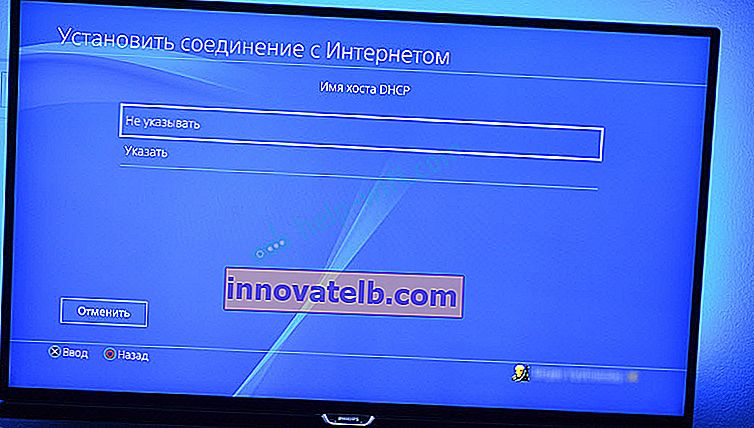
- DNS postavke. Na primjer, možete registrirati DNS od Googlea (8.8.8.8/ 8.8.4.4) na PlayStationu 4.
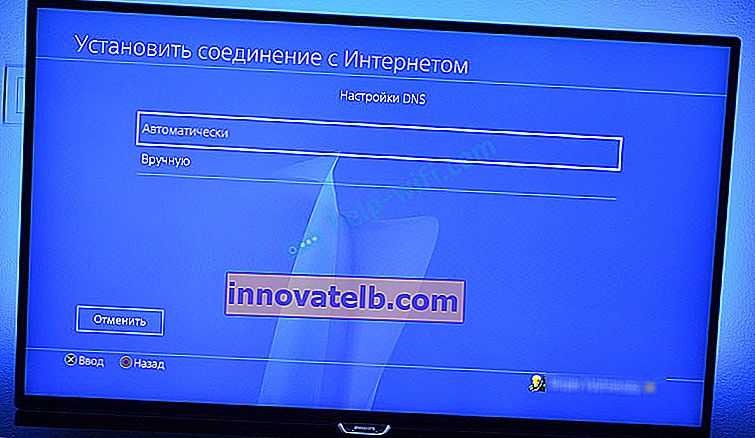
- MTU postavke.
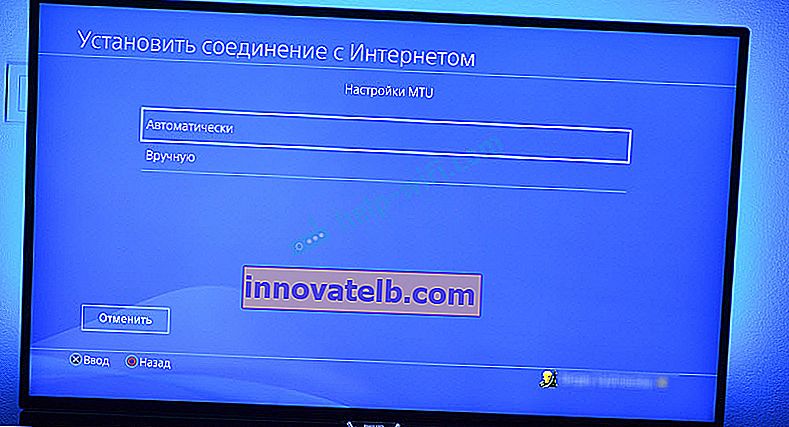
- Postavke proxy poslužitelja. Možete odabrati "Koristi" i postaviti parametre poslužitelja ili "Ne koristiti".
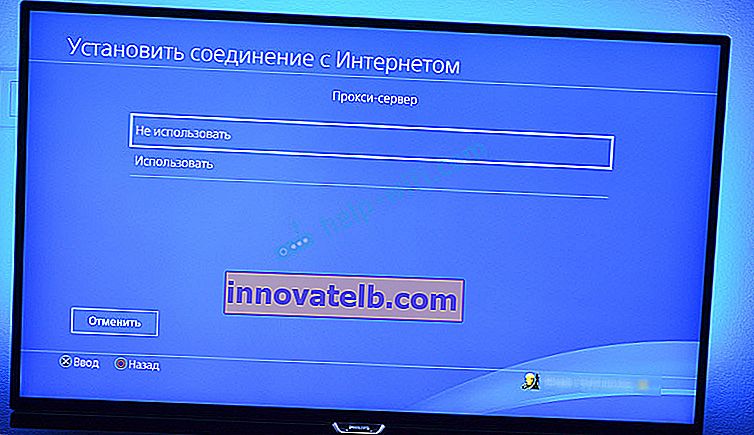
Nakon odabira IP postavki - "Ručno" , morat ćete registrirati IP adresu, masku podmreže, zadani pristupnik, primarni DNS, sekundarni DNS.

I stranica s postavkama:

Ako svoj PlayStation 4 niste uspjeli povezati s Internetom, napišite u komentarima. Samo detaljno napišite što i kako povezujete, koja greška i u kojoj fazi postavljanja. Možete priložiti fotografiju. Odgovorit ću svima i pokušati pomoći!